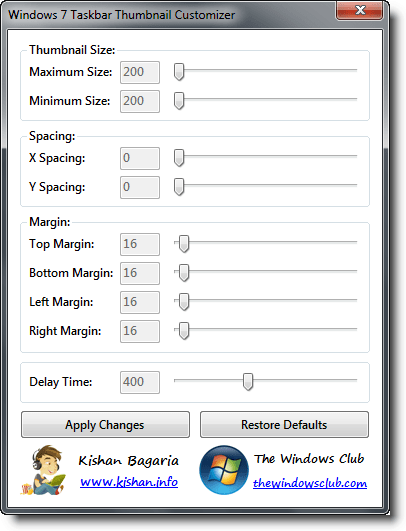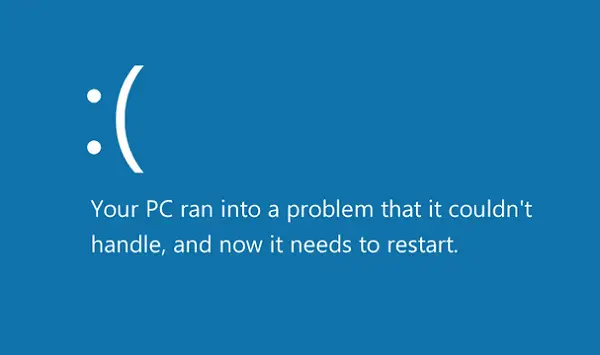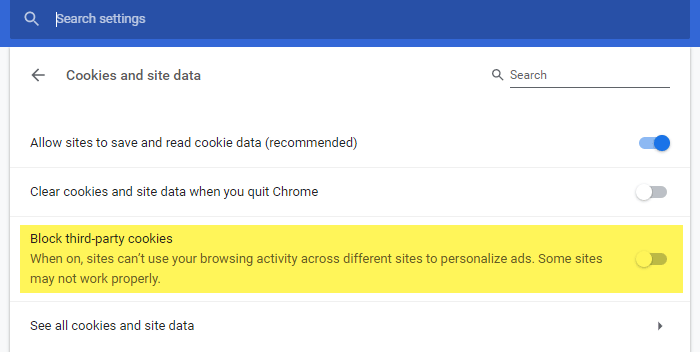Windows には、次のような機能が組み込まれています。Windows ストア アプリを修復またはリセットするMicrosoft Store からダウンロードできますが、アプリを一括リセットする必要がある場合がありますが、そのための直接のオプションはありません。ただし、これは PowerShell を使用して実行できます。この記事では、PowerShell を使用して Windows 11/10 のストア アプリをリセットする方法を説明します。単一のアプリをリセットするか、複数のアプリをリセットするか、キーワードに基づいてアプリをリセットするかを選択できます。
PowerShell を使用して Microsoft Store アプリをリセットする
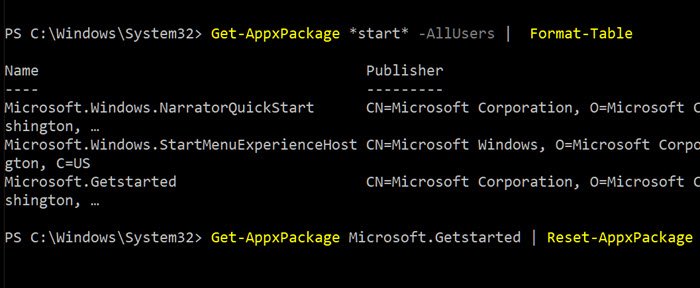
PowerShell には、ユーザー プロファイルまたはすべてのユーザーにインストールされているアプリ パッケージのリストを取得できる Get-AppxPackage など、Windows 上のアプリを管理するための広範なコマンドが用意されています。ただし、管理者権限で実行する必要があります。
最大の利点は、これまでリセットできなかったカメラ アプリなどの特定のシステム コンポーネントに対してリセット コマンドを実行できることです。以下の手順に従います。
PowerShell を管理者として開きます。そうでない場合は、そうなりますPowerShell 7を使用する方がよいでしょう。次のコマンドを入力して実行すると、システムにインストールされているアプリのリストが表示されます。
Get-AppXPackage -AllUsers
Get-AppxPackage *start* -AllUsers
2 番目のコマンドは、特定のものを検索するのに役立ちます。したがって、星印の下にどんな単語を入れても、コマンドはそれらのアプリを見つけてリストします。したがって、この場合は、NarratorQuickStart アプリと GetStarted アプリ、および StartMenuExperienceHost アプリが一覧表示されます。
ここで、アプリをリセットするには、次の形式で次のコマンドを実行します。
Get-AppxPackage <app-package name> | Reset-AppxPackage
どこ<app-package name>はパッケージ名です。したがって、「Get Started」アプリのパッケージ名は次のようになります。Microsoft.Getstarted ですので、リセットするコマンドは次のようになります
Get-AppxPackage Microsoft.Getstarted | Reset-AppxPackage
さらに多くのアプリを見つけたい場合にワイルドカードを使用したり、すべてのアプリを一括リセットしたりするなど、これを使用して多くのことができます。これまで、アプリをリセットする唯一の方法は、次のような複雑なコマンドを実行して再インストールすることでした。
Get-AppxPackage -allusers | foreach {Add-AppxPackage -register "$($_.InstallLocation)\appxmanifest.xml" -DisableDevelopmentMode}このようにアプリをリセットすると、すべてのユーザー データ、キャッシュ、オフライン ファイルがリストから削除されることに注意してください。
ただし、すべてを再インストールするのではなく、アプリを新たに開始したい場合には依然として便利です。
関連している:Microsoft Storeアプリを再登録する方法。